Uniwersalne aplikacje

Przełącz się do widoku ekranu startowego i uruchom Internet Explorera za pomocą umieszczonego tam kafelka Internet Explorer. Jeżeli na ekranie pojawi się okno klasycznego Internet Explorera, oznacza to, że IE nie jest w systemie domyślną przeglądarką.
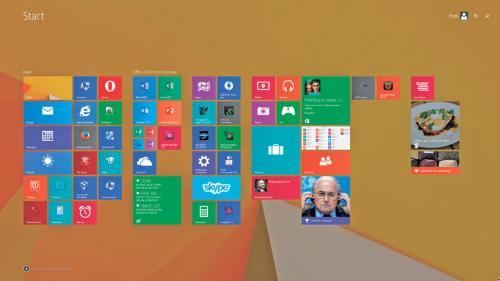

Jeżeli chcesz używać „Jedenastki”, zmień to ustawienie. Przesuń kursor do prawego dolnego rogu ekranu, kliknij Ustawienia i Zmień ustawienia komputera. Otwórz grupę Wyszukiwanie i aplikacje, a potem Domyślne. Kliknij pole Przeglądarka sieci Web i z menu, które się otworzy, wybierz Internet Explorer.
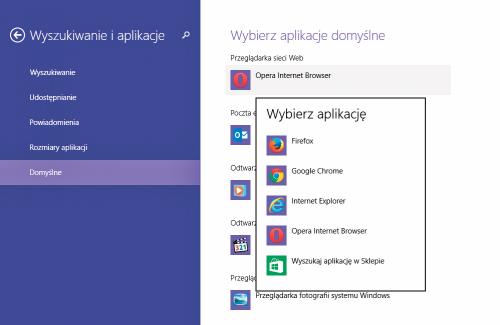

Jeszcze raz uruchom Internet Eksplorera i otwórz w nim dowolną witrynę – w tym celu wpisz adres w polu u dołu ekranu i wciśnij Enter. Uruchom kolejną kartę, klikając znaczek +, i w analogiczny sposób załaduj dowolną inną witrynę.
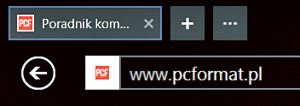

Aby wyświetlić dwie strony obok siebie, kliknij prawym przyciskiem myszy jedną z kart i wybierz opcję Otwórz kartę w nowym oknie. Nowe okno z kartą ustawi się automatycznie obok starego okna, dzieląc ekran na dwie części.
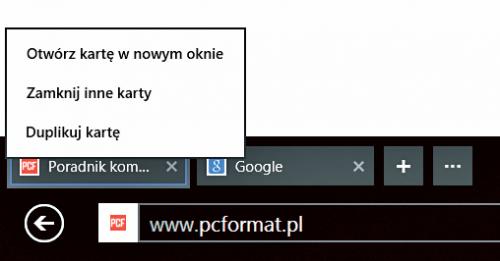

Przeciągając graniczny pasek w prawo lub w lewo, możesz dopasować proporcje podziału do własnych potrzeb. Postępując w opisany powyżej sposób, możesz rozlokować na ekranie obok siebie więcej kart (maksymalnie cztery). Wszystko zależy od rozmiarów monitora i rozdzielczości, w jakiej on pracuje.






